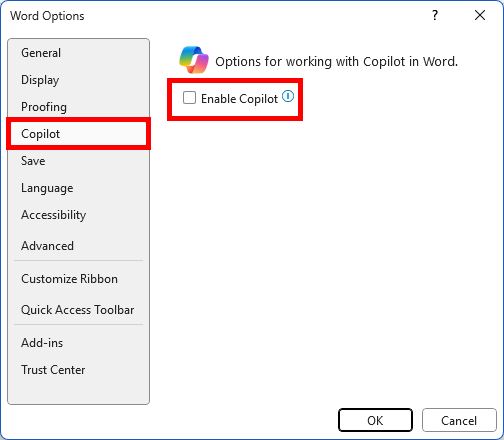Aflați cum să dezactivați rapid și ușor Copilot în toate aplicațiile Microsoft 365, cum ar fi Excel, Word, PowerPoint, Outlook și OneNote.
Copilot este acum disponibil pentru toți utilizatorii Microsoft 365. Deși este o caracteristică destul de bună pentru a automatiza anumite sarcini, cum ar fi rezumarea, redactarea e-mailurilor, scrierea creativă etc., nu toată lumea își dorește sau îi place să o folosească. Dacă nu doriți să utilizați funcția Copilot în Excel, Word, PowerPoint și OneNote, o puteți dezactiva prin „Opțiuni”.
În acest tutorial rapid și simplu, voi arăta pașii pentru a dezactiva Copilot în toate aplicațiile Microsoft 365. Să începem.

Steps to Disable Copilot in Excel, Word, PowerPoint, Outlook, și OneNote
Deschideți Excel , PowerPoint , cuvânt , sau onenote App.on bara laterală, faceți clic pe „ Opțiuni „. Accesați „ copilot ” filmul „opțiuni”. Copilot “Checkbox.Click” ok “. Reporniți aplicația, iar Copilot este dezactivat .
pași detaliate (cu capturi de ecran)
În primul rând, deschideți aplicația specifică Microsoft 365 unde doriți să dezactivați copilotul (de exemplu, Word, Excel, Powerpoint). Pentru a face acest lucru, deschideți meniul start , căutați aplicația după nume (cum ar fi „cuvânt”) și faceți clic pe „ Deschideți . (arată ca o pictogramă de unelte) în colțul din dreapta sus.
OK ” pentru a salva modificarea.
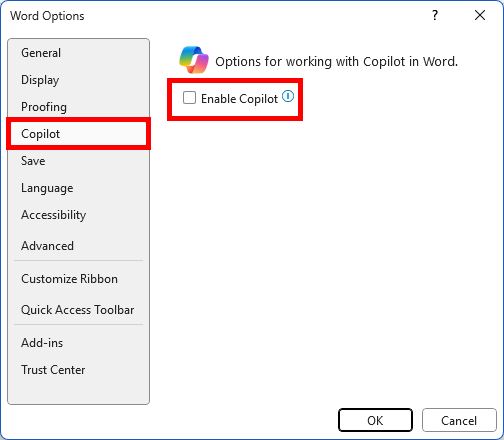
în sfârșit, reporniți aplicația de birou , și sunteți realizat. Copilot în acea aplicație Microsoft 365 specifică este dezactivată . De exemplu, dacă ați urmat pașii de mai sus în Word, Copilot este dezactivat doar în aplicația respectivă. Pentru a-l dezactiva în alte aplicații Microsoft 365, urmați aceiași pași în acele aplicații.
Puteți dezactiva, de asemenea, Copilot sau eliminați complet Copilot, dezinstalându-l de la Windows 11.
dacă aveți întrebări sau aveți nevoie de ajutor, comentați mai jos. Voi fi fericit să vă ajut.